IPhone、iPad、Mac でロケーション履歴を確認する方法
その他 / / June 29, 2023
新しい場所を訪れたり、Apple マップを使用してどこかに移動したりすると、場所の履歴が Apple によって保存され続けます。 主に重要な場所、つまり iPhone、iPad、または Mac を持ち歩いているときに最もよく訪れた場所を追跡します。
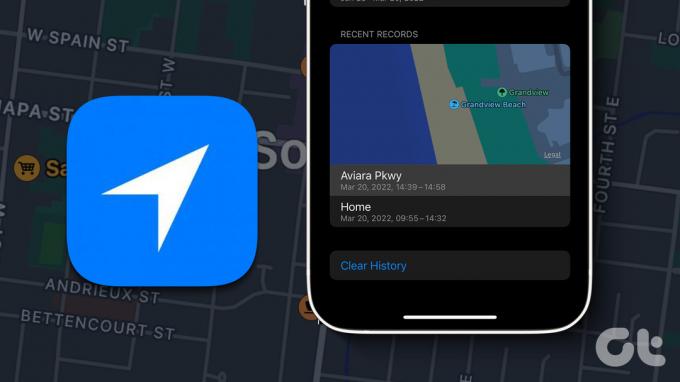
先週どこにいたかについて詳細な情報が必要な場合、またはお子様の居場所を監視している場合は、iPhone、iPad、Mac でロケーション履歴を確認する方法をご紹介します。 それぞれのデバイスで最新のソフトウェア バージョンを使用していることを確認してください。
iPhoneでロケーション履歴を確認する方法
通常、どこへ行くにも持ち歩く Apple デバイスは iPhone だけです。 それでは、iPhoneでロケーション履歴を確認する方法から始めましょう。 写真アプリで場所をマークすると、ロケーション履歴も追跡されます。
同じことを確認する方法は次のとおりです。
ステップ1: iPhone で設定アプリを開きます。

ステップ2: 下にスクロールして「プライバシーとセキュリティ」をタップします。

ステップ 3: 「位置情報サービス」をタップします。

ステップ 4: 一番下までスクロールし、「システムサービス」をタップします。

ステップ5: 下にスクロールして「重要な場所」を選択します。
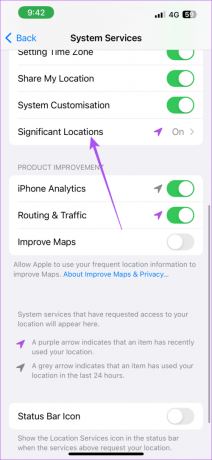
Face ID とパスコードを使用した認証を求められる場合があります。
最後に訪れた場所が表示され、過去に訪れたすべての場所が表示されます。

データが表示されない場合は、重要な場所の機能が有効になっていることを確認してください。
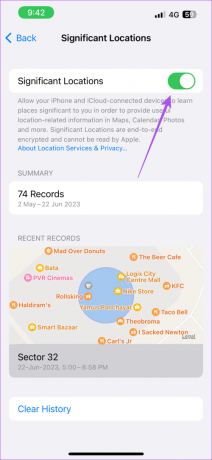
ロケーション履歴を消去するには、下部にある「データを消去」をクリックし、「履歴を消去」をタップして再度確認します。


以下の場合は投稿をチェックしてください iPhone で位置情報サービスが機能しない.
iPadでロケーション履歴を確認する方法
屋外に旅行するときに主に iPad を持ち歩く場合は、ロケーション履歴を見つける方法を次に示します。
ステップ1: iPad で設定アプリを開きます。

ステップ2: 左側のメニューを下にスクロールし、「プライバシーとセキュリティ」をタップします。
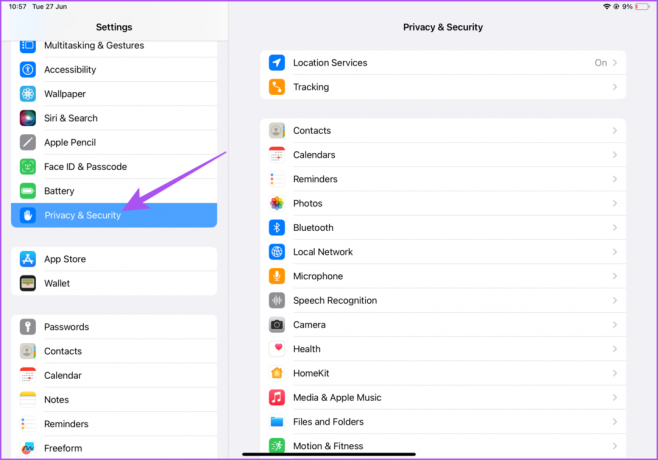
ステップ 3: 「位置情報サービス」を選択します。

ステップ 4: 一番下までスクロールし、「システムサービス」をタップします。
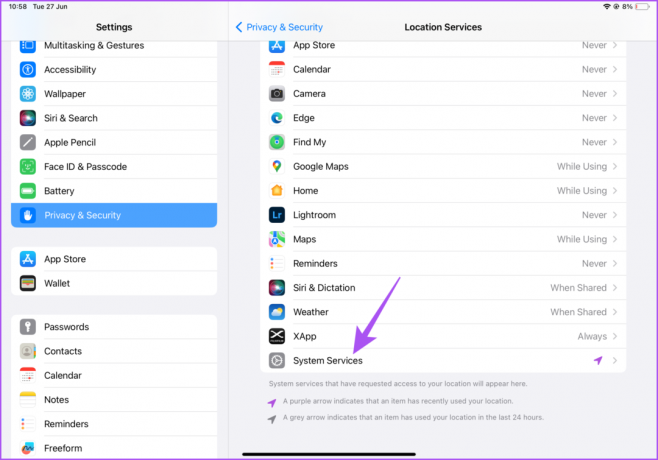
ステップ5: 下にスクロールして「重要な場所」をタップします。
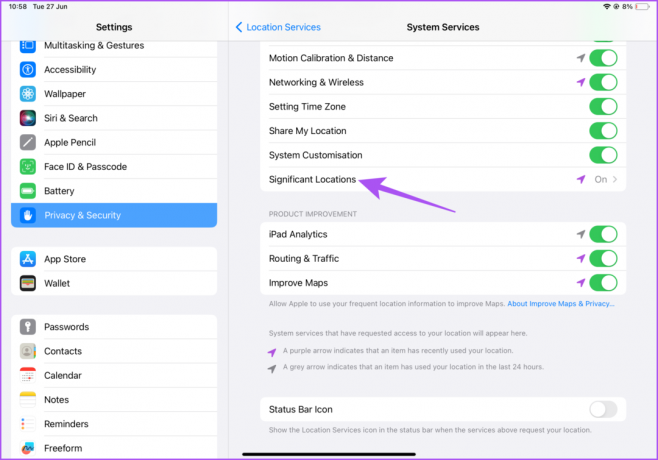
最近の場所と最近訪れた重要な場所がすべて表示されます。

もちろん、この機能を使用するには重要な場所を有効にする必要があります。

ロケーション履歴を消去するには、下部にある「データを消去」をクリックし、「履歴を消去」をタップして再度確認します。
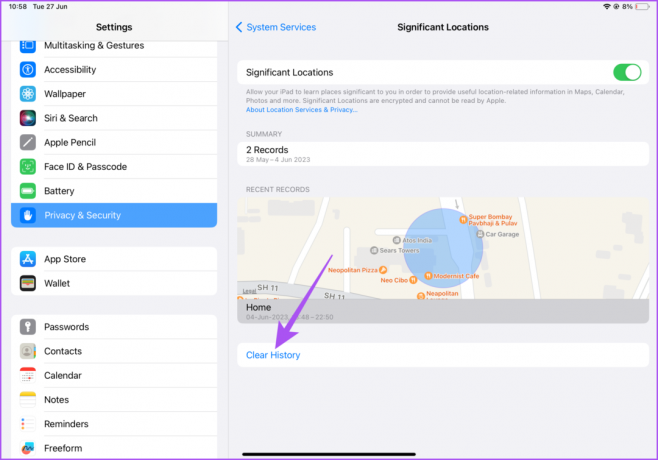
Macでロケーション履歴を確認する方法
Mac を含む Apple デバイスで最近の場所を確認できます。 あなたのおおよその位置は、ローカル Wi-Fi ネットワークからの情報を使用して特定され、個人を特定しない方法で位置情報サービスによって収集されます。 Mac で同じことを確認する方法は次のとおりです。
ステップ1: コマンド + スペースバーのキーボード ショートカットを押してスポットライト検索を開き、次のように入力します。 システム設定、 そしてReturnを押します。

ステップ2: 左側のメニューから「プライバシーとセキュリティ」をクリックします。

ステップ 3: 「位置情報サービス」をクリックします。

ステップ 4: 一番下までスクロールし、「システム サービス」の横にある「詳細」をクリックします。

ステップ5: 「重要な場所」の横にある「詳細」をクリックします。

最近の場所と最近訪れた重要な場所がすべて表示されます。
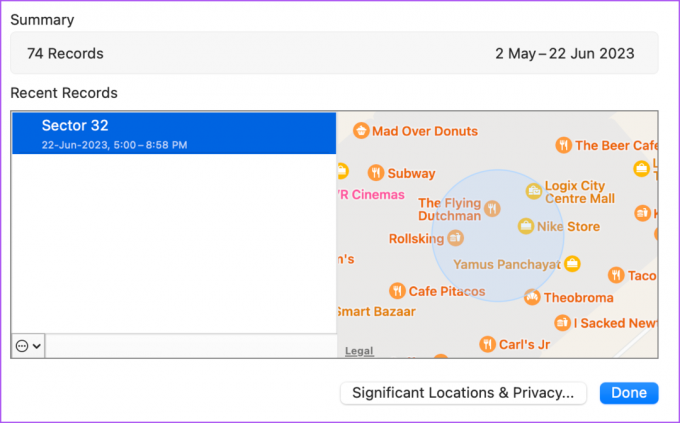
Mac でロケーション履歴を消去する
Mac で収集されたすべての位置データを削除する方法は次のとおりです。
ステップ1: コマンド + スペースバーのキーボード ショートカットを押してスポットライト検索を開き、次のように入力します。 システム設定、 そしてReturnを押します。

ステップ2: 「プライバシーとセキュリティ」で「位置情報サービス」を選択します。

ステップ 3: 下にスクロールして、「システム サービス」の横にある「詳細」をクリックします。

ステップ5: 「重要な場所」の横にある「詳細」をクリックします。

ステップ6: 左下の 3 つの点をクリックします。

ステップ 7: 「データのクリア」をクリックします。

ステップ8: 「履歴をクリア」をクリックして確認します。
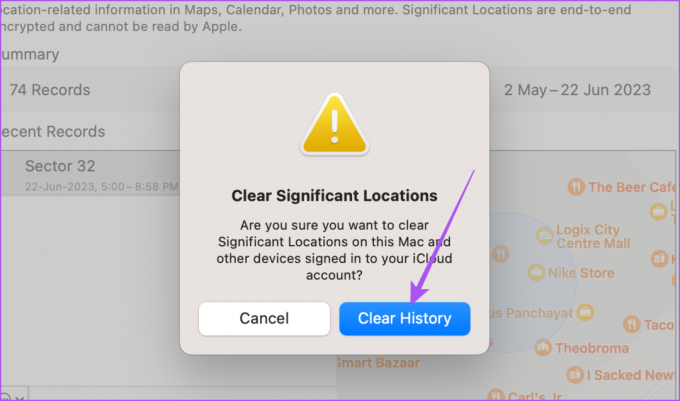
ステップ9: 右下の「完了」をクリックして確認します。
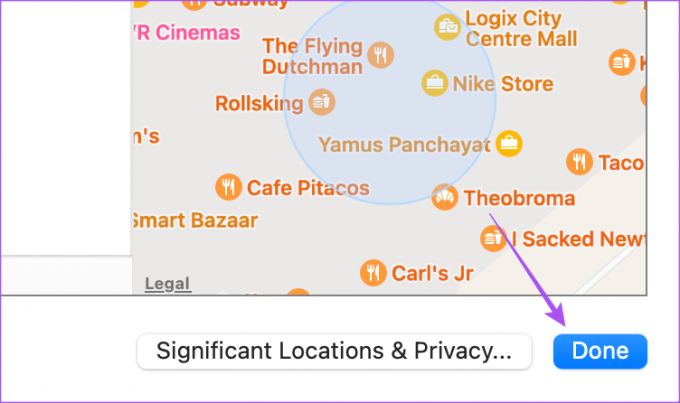
重要な位置情報をオンにしておくと、しばらくするとデータが再び表示され、位置情報の履歴を確認できます。
最近の場所を確認する
iPhone、iPad、Mac でロケーション履歴を確認し、頻繁に訪れる場所に基づいてアプリの提案を得ることができます。 しかし、場合によっては、友人や家族のリアルタイムの位置を追跡する必要があるかもしれません。 現在地の共有を求められる場合があります。 これは、サードパーティのメッセージング アプリに依存せずに行うことができます。 その方法については投稿をご覧ください iPhone のメッセージ アプリを使用して現在地を共有する. iMessage サービスを使用していることを確認してください。
最終更新日: 2023 年 6 月 28 日
上記の記事には、Guiding Tech のサポートに役立つアフィリエイト リンクが含まれている場合があります。 ただし、編集上の完全性には影響しません。 コンテンツは公平かつ本物のままです。



